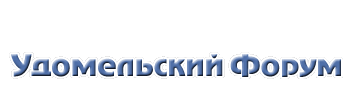
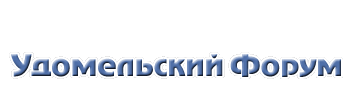 |
◊ |
| www.udomlya.ru | Медиа-Центр | Удомля КТВ | Старый форум | |
|
|||||||
| Сотовые ... и всё, что с ними связано |
|
|
Опции темы | Опции просмотра |
|
|
#1 |
|
Новичок
Регистрация: 13.09.2010
Сообщений: 8
Вы сказали Спасибо: 0
Поблагодарили 0 раз(а) в 0 сообщениях
|
Не секрет, что основным оператором связи в Удомельском районе является МТС, который, мягко говоря, не совсем корректно относится к скорости передачи данных.
Для моего места жительства, Брусово-1, это относится в большей мере. Думаю, что данная проблема преоритетна не только для меня, но и для большинства жителей Удомельского района из-за больших расстояний между вышками и лесом, который (как я думаю) экранирует сигнал. Долгие поиски в сети привели меня к уверенности, что скорость передачи данных (другими словами доступ в Интернет через мобильный телефон) можно увеличить программными методами, которыми и собираюсь поделиться. Если Вы знаете другие способы - буду рад попробовать. |
|
|
|
|
#2 |
|
Новичок
Регистрация: 13.09.2010
Сообщений: 8
Вы сказали Спасибо: 0
Поблагодарили 0 раз(а) в 0 сообщениях
|
Вот дорогие посетители сайта я решил написать об увеличении скорости Интернет-канала.
В основном все статьи этого сайта пишутся для начинающих пользователей компьютера и сети Интернет. Опытные пользователи могут все это делать сами, но к моей ( и не только моей) радости в мире есть не только опытные пользователи. Особенно эта статья будет полезно для пользователей, которые подключены ко всемирной паутине через gprs-соединение. Ведь таким пользователям каждый способ увеличения скорости и расходов денежных средств на вес золота. Ну что вдохновляет? Как говорил наш Юрий Гагарин – Поехали! Сначала мы будем настраивать скорость порта. Для этого нажимаем Пуск / Панель управления / Система, дальше открываем вкладку Оборудование и здесь нажимаем кнопочку Диспетчер устройств. После того, как мы запустили диспетчер, ищем опцию Порты (com или lpt) дальше нажимаем на плюсик и в развернутом меню выбираем Последовательный порт (com1), теперь щелкаем правой кнопкой мыши и в появившемся меню выбираем опцию Свойства. В появившемся окне переходим на вкладку Параметры порта и в пункте Скорость (бит/с) выставляем 115200, дальше жмем ОК. Вот теперь скорость порта настроена (обычно там стоит скорость 9600 бит/с). Обратите внимание на то, какой вы порт использует ваш модем для выхода в Интернет. Где это посмотреть? Да все там же – на вашем компьютере! Ну а если быть серьезным, то идем опять в Панель управления и там выбираем Телефон и модем, в открывшемся окне переходим на вкладку Модемы, находим наш модем и напротив него должен быть написан порт, который использует модем. Если уж так получилось, что вы не знаете какой модем используется для подключения к сети – не расстраивайтесь, сейчас я расскажу где это посмотреть. Значит, чтобы посмотреть какой модем используется для подключения ко всемирной паутине нам надо: 1) щелкнуть левой кнопкой мыши два раза на ярлычке нашего подключения, который должен быть у вас на рабочем столе; 2) выбрать Свойства; 3) Перейти на вкладку Общие и там в окне Подключатся через мы увидим, какой модем используется для подключения. Кстати там же в скобках и может быть написан порт, который используется для данного модема. Если у вас нет ярлыка подключения на рабочем столе – тогда сделайте следующее: в меню Пуск наведите указатель на опцию Подключения у вас высветиться список ваших подключений, выбирайте свое подключение, кликните на нем и уже там нажимайте Свойства. Если у вас нет ярлычка подключения на рабочем столе, но вам очень сильно хотелось бы, чтобы он был – тогда читайте дальше. Чтобы создать ярлык подключения на рабочем столе зайдите в меню Пуск / Подключения, наведите указатель на нужное вам подключение, нажмите правую кнопку мыши и в появившемся меню выберите опцию Создать ярлык, дальше вам скажут, что создать ярлык в данной папке нельзя и спросят разрешения поместить его на рабочий стол. Да ради Бога, конечно ДА – ведь именно за этим мы сюда и пришли. Есть и другой способ создания ярлыка подключения и просмотра всех имеющихся подключений на вашем компьютере. Для этого нажмите на рабочем столе Сетевое окружение, в появившемся окне слева есть такой пунктик – Отобразить сетевые подключения. Вот теперь вы можете видеть все подключения. |
|
|
|
|
#3 |
|
Новичок
Регистрация: 13.09.2010
Сообщений: 8
Вы сказали Спасибо: 0
Поблагодарили 0 раз(а) в 0 сообщениях
|
Следующим наших шагом будет настройка пропускной способности канала. Для этого нам понадобиться реестр Windows.
Заходим в меню Пуск / Выполнить, вводим в командную строку gpedit.msc и нажимаем ОК. Далее выбираем Конфигурация компьютера / Административные шаблоны / Сеть / Диспетчер пакетов QoS / Ограничить резервируемую пропускную способность. Теперь в открывшемся окне на вкладке Параметр ставим галочку Включен. В окне Ограничение пропускной способности (%) выставляем 0 (там по умолчанию должно стоять 20). Итак после того как мы выставили 0 – нажимаем Применить, а потом жмем ОК. Вот мы добились увеличения скорости еще одним способом. Для мобильных пользователей сети это будет очень полезным. Если в этой статье вы нашли то, что искали – я буду только рад! Пользуйтесь на здоровье! ВНИМАНИЕ! КОГДА БУДЕТЕ В РЕЕСТРЕ – БУДЬТЕ ОСТОРОЖНЫ, ТАК КАК НЕПРАВИЛЬНОЕ ИСПОЛЬЗОВАНИЕ МОЖЕТ ПРИВЕСТИ К СЕРЬЕЗНЫМ ПРОБЛЕМАМ ОПЕРАЦИОННОЙ СИСТЕМЫ. АВТОР НЕ НЕСЕТ ОТВЕТСТВЕННОСТИ ЗА ПОРЧУ КАКОЙ ЛИБО ИНФОРМАЦИИ И ВЫХОДА ИЗ СТРОЯ ВАШЕЙ ОПЕРАЦИОННОЙ СИСТЕМЫ ИЗ-ЗА НЕПРАВИЛЬНОГО ИСПОЛЬЗОВАНИЯ РЕЕСТРА |
|
|
|
|
#4 |
|
Новичок
Регистрация: 13.09.2010
Сообщений: 8
Вы сказали Спасибо: 0
Поблагодарили 0 раз(а) в 0 сообщениях
|
Настройка GPRS соединения
GPRS: AT-команды модема *99# и *99***1# это не номера, а так называемые AT-команды встроенного модема мобильного телефона. 99 - это один из сервисных кодов доступа в сеть GPRS (еще есть 98). 1 - это так называемый параметр CID (Context Definition ID), который указывает, какую настройку строки инициализации использовать (в данном случае CID 1, она обязательно предварительно должна описываться там с помощью команды AT+CGDCONT=1,...). * - разделители между параметрами. Таким образом, в строке инициализвции можно задать еще настройку CID 2 (AT+CGDCONT=2,....) и при необходимости вызывать набором #99***2# Текущие настройки модема мобильного телефона можно прочитать какой-нибудь терминальной программой, послав в модем команду AT+CGDCONT? Общие настройки GPRS Ниже, представлена краткая информация по настройке компьютера для использования GPRS. Эти настройки Вы можете использовать как при подключении через GPRS модемы, так и через телефоны. |
|
|
|
|
#5 |
|
Новичок
Регистрация: 13.09.2010
Сообщений: 8
Вы сказали Спасибо: 0
Поблагодарили 0 раз(а) в 0 сообщениях
|
В «Свойствах удаленного соединения» на вкладке «Тип сервера» установите дополнительную строку инициализации модема: AT+CGDCONT=1,"IP","internet.mts.ru"
Тип сервера удаленного доступа: РРР: интернет, Windows NT Server, Windows 98. Уберите все «галки», за исключением TCP/IP в области «Допустимые сетевые протоколы». Нажмите кнопку «Настройка TCP/IP» и в появившемся окне установите следующие параметры: Адрес IP назначается сервером. Адреса вводятся вручную. Первичный адрес DNS: 213.087.000.001. Вторичный адрес DNS: 213.087.001.001. Включите «Использовать стандартный шлюз для удаленной сети». Отключите «Использовать сжатие заголовков IP». Login и password: mts. Номер дозвона: *99# (для некоторых моделей телефонов номер другой). |
|
|
|
|
#6 |
|
Новичок
Регистрация: 13.09.2010
Сообщений: 8
Вы сказали Спасибо: 0
Поблагодарили 0 раз(а) в 0 сообщениях
|
Настройки компьютера для Мегафон
В «Свойствах удаленного соединения» на вкладке «Тип сервера» установите дополнительную строку инициализации модема: AT+CGDCONT=1,"IP","internet" Тип сервера удаленного доступа: РРР: интернет, Windows NT Server, Windows 98. Уберите все «галки», за исключением TCP/IP в области «Допустимые сетевые протоколы». Нажмите кнопку «Настройка TCP/IP» и в появившемся окне установите следующие параметры: Выберите Адрес IP назначается сервером Выберите Адреса вводятся вручную Выберете Получить адреса DNS сервера автоматически Включите «Использовать стандартный шлюз для удаленной сети». Отключите «Использовать сжатие заголовков IP». имя пользователя gdata и пароль gdata Номер дозвона: *99# (для некоторых моделей телефонов номер другой). |
|
|
|
|
#7 |
|
Новичок
Регистрация: 13.09.2010
Сообщений: 8
Вы сказали Спасибо: 0
Поблагодарили 0 раз(а) в 0 сообщениях
|
Вот, впринцыпе и всё, что я хотел сказать (пока). По мере поступления информации буду продолжать.
|
|
|
|
|
#8 |
|
Местный
Регистрация: 26.04.2006
Адрес: Удомля, гдежещё
Сообщений: 1,986
Вы сказали Спасибо: 676
Поблагодарили 257 раз(а) в 167 сообщениях
|
Ещё реального повышения скорости доступа в интернет можно добиться с помощью программ сжатия трафика, таких как TrafficCompressor или Tunnel.
__________________
I never saw a wildthing sorring for itself. A small bird will drop frozen dead without ever felt sorry for itself. |
|
|
|
|
#9 | |
|
Новичок
Регистрация: 13.09.2010
Сообщений: 8
Вы сказали Спасибо: 0
Поблагодарили 0 раз(а) в 0 сообщениях
|
Цитата:
Я пытался несколько раз использовать данные программы или их двойников, но... Реального результата они не давали. Может быть при проводном соединении или при wifi-доступе данные программы и покажут себя, но плохое соединение GPRS невозможно сжать. Но у этих программ есть одна сторона, на которую стоит обратить особое внимание - оплата. И на этом стоит заострить своё внимание. Данные программы созданы чтобы за них платили. Дальше думаю продолжать не стоит? |
|
|
|
| Здесь присутствуют: 1 (пользователей: 0 , гостей: 1) | |
| Опции темы | |
| Опции просмотра | |
|
|